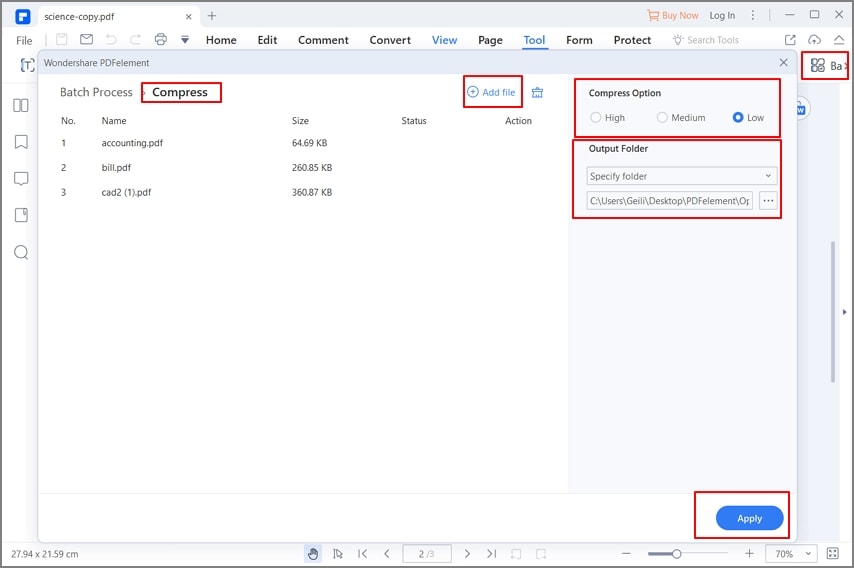Когда дело доходит до сжатия PDF-файлов в Интернете, вам нужен инструмент, который можно легко использовать. Небольшой инструмент сжатия PDF позволяет вам сделать это и многое другое. Простота использования имеет ключевое значение, и онлайн-компрессор PDF именно таким. Помимо возможности сжатия PDF, Small PDF также имеет другие базовые функции, которые можно использовать для управления PDF-файлами и их обработки.
Как использовать функцию сжатия небольших PDF-файлов
Использование функций уменьшения размера файлов Small PDF — это не ракетостроение. Small PDF, основанный на браузере, позволяет использовать любой браузер в любой операционной системе, от Linux, Mac до Windows, и выполнять свою работу. Обратите внимание, что загруженные файлы для уменьшения размера безвозвратно удаляются через 60 минут, чтобы после завершения сжатия к ним никто не обращался.

Сжать PDF-файлы должно быть легко.
- Шаг 1: Во-первых, убедитесь, что вы находитесь на небольшой странице PDF с онлайн-сжатием PDF.
- Шаг 2: Нажмите «Выбрать файлы», чтобы выбрать PDF-файл, который нужно сжать, или перетащите его на страницу.
- Шаг 3: Начните процесс сжатия и дождитесь его завершения.
- Шаг 4: После этого просто нажмите «Загрузить», чтобы завершить процесс сжатия и загрузить сжатую копию PDF на свой компьютер.
Недостатки использования сжатия небольших PDF-файлов
Очень важно максимально эффективно использовать PDF-документы, например уменьшить размер файла до небольшого полезного размера, которым можно было бы легко и широко делиться. Благодаря большому количеству доступных инструментов для сжатия файлов Small PDF работает неплохо и, безусловно, является одним из тех инструментов, которые несложны в использовании. Однако Small PDF имеет ряд недостатков:
- Во-первых, он в основном основан на Интернете и не обладает всеми возможностями и надежностью большинства доступных инструментов управления и редактирования PDF-файлов.
- Стоимость может быть слишком высокой, учитывая, что отменить этот инструмент не так просто.
- Он имеет ограниченную функциональность: бесплатная версия позволяет сжимать только два файла каждые 60 минут.
- С эстетической точки зрения не самый проницательный, и при выполнении задач вам, возможно, придется много щелкать, перетаскивать и перетаскивать файлы.
- Некоторые функции, такие как преобразование, не обеспечивают одинаковое качество документа, например орфографические ошибки после преобразования файлов.
- Обработка документов не на английском, а на других языках обычно очень плохо согласована.
Конечно, онлайн-версия, которую вы не можете использовать по своему усмотрению и в которой отсутствуют различные области, такие как расширенные функции и ненадежный вывод документов, может иметь разрушительные последствия для вашей работы. Кроме того, вы можете выбрать лучший вариант для настольного компьютера, который поможет вам не только сжимать PDF-файлы любого размера, но и даст вам больше.
Wondershare PDFelement - Редактор PDF-файлов — это небольшая альтернатива PDF, которую можно использовать в автономном режиме для сжатия, преобразования, подписи, защиты и даже редактирования PDF-документов, а также сотен других функций.

![]() Работает на основе ИИ
Работает на основе ИИ

Создание форм, добавление цифровой подписи и защита паролями и разрешениями, а также редактирование текста, изображений и страниц и аннотирование PDF-файлов — это лишь некоторые из функций PDFelement при сжатии PDF-файлов.
- Читайте и открывайте PDF-документы.
- Редактируйте, создавайте, конвертируйте и комментируйте PDF-файлы.
- Печать PDF с комментариями и полями форм.
- Сжатие и увеличение размера PDF-файлов.
- Пакетный процесс преобразования, извлечения данных, нумерации байтов, водяных знаков, оптимизации, шифрования и распознавания текста.
- OCR (оптическое распознавание символов) для преобразования PDF в редактируемые тексты.
- Извлекайте данные из PDF-форм без потери форматирования.
Как сжать PDF с помощью альтернативы небольшим PDF-файлам
С помощью инструмента для сжатия PDF Small PDF вы действительно ограничены в своих возможностях. С альтернативой Small PDF, PDFelement, дело обстоит иначе! Вот как сделать сжатие PDF-файлов простым и быстрым:

![]() Работает на основе ИИ
Работает на основе ИИ
Шаг 1. Откройте PDF-файл
Нажмите «Открыть файл», чтобы выбрать файл, который нужно сжать. Затем нажмите кнопку «Открыть», чтобы импортировать его.

Шаг 2. Сжатие PDF-файла
Перейдите в «Файл» и выберите «Оптимизировать». Выберите из пяти различных предоставленных уровней оптимизации тот, который подходит именно вам.
Наконец, нажмите «Оптимизировать», и процесс займет несколько минут и выполнит работу по сжатию очень хорошо.

Кроме того, вы можете сжимать PDF в пакетном режиме. Сначала нажмите «Пакетный процесс» на главном экране.

Во всплывающем окне нажмите «Добавить», чтобы добавить PDF-документы, которые вы хотите сжать. Вы можете выбрать «Опцию оптимизации» и нажать «Пуск».